Web je již jen v režimu pro čtení a není možné přidávat nové komentáře nebo dotazy do fóra. Díky za přízeň.
Main menu
You are here
Add new comment
Zasněžený text
17. December 2009 - 20:30 — LukášAbychom docílili správného výsledku, stáhneme písmo „ChunkFive“, které nalezneme zde
- Vytvoříme nový obrázek s rozměry 545×300px
- Barvu popředí nastavíme na #DEEDEF
- Touto barvou vyplníme celou plochu obrázku
- Barvu popředí vrátíme na černou
- Vytvoříme novou vrstvu, nazveme ji třeba „Přechod“, její krytí nastavíme na 29,8%
- Klepneme na nástroj Přechod a táhneme od shora do středu vrstvy
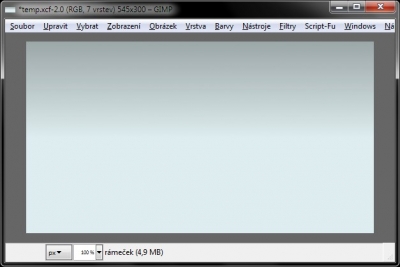
- Vytvoříme novou vrstvu, nazveme ji „Sníh v pozadí“
- Barvu popředí nastavíme na bílou
- Zvolíme nástroj Štětec
- Stopu nastavíme podle obrázku:
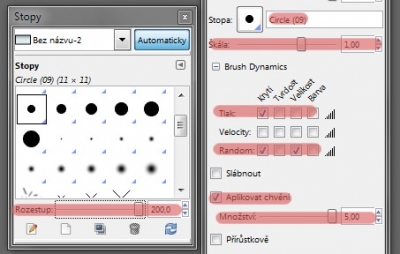
- S takto nastavenou stopou vytapetujeme obrázek (máme aktivní vrstvu „sníh v pozadí“)
- Vrstva „Sníh v pozadí“ musí být umístěna pod vrstvou „Přechod“

- Vytvoříme novou vrstvu s názvem „Sníh dole“. Vrstva bude pod vrstvou „Sníh v pozadí“
- Klepneme na nástroj Štětec. Zvolíme stopu „Circle (17)“, škálu nastavíme na hodnotu 10. Dynamiku nastavíme následovně:

- „Vyčmáráme“ spodní část obrázku

- Zvolíme nástroj text, pismo „ChunkFive“, velikost písma 83 a napíšeme libovolný text

- Vytvoříme novou vrstvu s názvem „Sníh na písmu“ (umístíme ji nad vrstvu s textem)
- Zvolíme nástroj Štětec, stopu nastavíme takto:
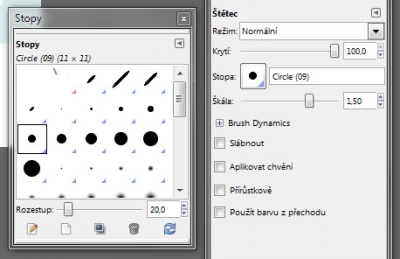
- Obrázek si přiblížíme, vršky písma pomocí štětce „zasněžíme“

- Nakonec přidáme rámeček – vytvoříme novou vrstvu, kterou umístíme nad všechny ostatní, zvolíme Vybrat → Vše a poté Vybrat → Obvod nastavíme 5px. Výběr pomocí plechovky vyplníme černou barvou.

-
Hotovo :)
Zdroj: http://www.hulldo.co.uk/web/tutorial/gimp_realistic_snow/
Kategorie:
